- ผู้เขียน Lauren Nevill [email protected].
- Public 2023-12-16 18:56.
- แก้ไขล่าสุด 2025-01-23 15:25.
บ่อยครั้งที่ผู้ใช้อินเทอร์เน็ตมือใหม่ที่ใช้เบราว์เซอร์อินเทอร์เน็ต Opera สามารถลบแถบที่อยู่ออกจากหน้าต่างโปรแกรมหลักได้อย่างไม่น่าเชื่อ จากนั้นพวกเขาพยายามจำได้ว่าพวกเขาทำอย่างไร อันที่จริงแล้ว แถบที่อยู่นั้นกลับง่ายพอๆ กับการนำออก
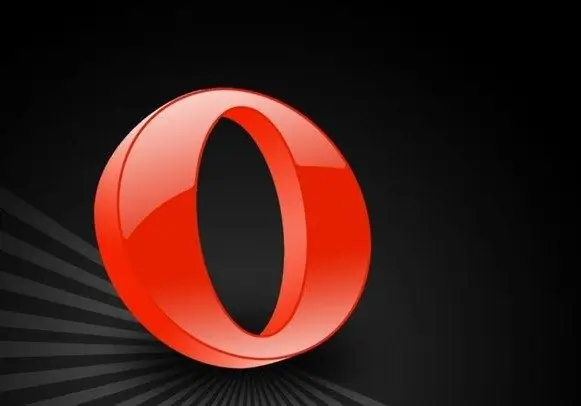
จำเป็น
ซอฟต์แวร์โอเปร่า
คำแนะนำ
ขั้นตอนที่ 1
หากผู้ใช้จัดการลบแถบที่อยู่ออกจากหน้าต่างหลักของโปรแกรม ปุ่มนำทาง "ไม้กายสิทธิ์" และแผงอื่น ๆ จะหายไปโดยอัตโนมัติ ดังนั้นจึงต้องค้นหาวิธีแก้ปัญหาในรูทนั่นคือในการตั้งค่าการแสดงผลของแถบเครื่องมือ คลิกเมนูด้านบน "เครื่องมือ" และเลือก "ลักษณะที่ปรากฏ"
ขั้นตอนที่ 2
ในหน้าต่างที่เปิดขึ้น ไปที่แท็บ "แถบเครื่องมือ" จากนั้นทำเครื่องหมายที่ช่องถัดจากรายการ "แถบที่อยู่" คลิกตกลงเพื่อบันทึกการเปลี่ยนแปลง แถบที่อยู่ของเบราว์เซอร์ควรปรากฏในที่เดียวกัน
ขั้นตอนที่ 3
นอกจากนี้ยังมีวิธีอื่นในการส่งคืนบรรทัด "คร่าวๆ" กลับบ้าน ไปที่หน้าต่างหลักของโปรแกรมและคลิกขวาที่ตำแหน่งที่ควรตั้งแผง จากเมนูบริบท เลือกรายการ "การตั้งค่า" จากนั้นเลือกบรรทัด "รีเซ็ตการตั้งค่าแผง" แผงที่หายไปจะปรากฏขึ้นอีกครั้ง แต่มีข้อแม้เล็กน้อย - การตั้งค่าแถบเครื่องมือทั้งหมดจะถูกรีเซ็ตเป็นค่าดั้งเดิม ซึ่งหมายความว่าส่วนเสริมจะหายไป
ขั้นตอนที่ 4
หากต้องการคืนแถบที่อยู่โดยไม่สูญเสียการเปลี่ยนแปลงทั้งหมด คุณต้องคลิกเมนูด้านบน "เครื่องมือ" จากนั้นเลือกรายการ "การลงทะเบียน" ในหน้าต่างใหม่ ไปที่แท็บ "ปุ่ม" ที่ด้านซ้ายของหน้าต่างที่เปิดอยู่ ให้เลือกส่วน "เบราว์เซอร์: มุมมอง" ทางด้านขวาจะแสดงรายการทั้งหมดที่เคยถูกลบออกจากหน้าต่างเบราว์เซอร์หลัก ค้นหารายการ "แถบที่อยู่" คว้ามันด้วยปุ่มซ้ายของเมาส์แล้วลากไปยังตำแหน่งของแผงทั้งหมด
ขั้นตอนที่ 5
ในบางกรณี วิธีการข้างต้นไม่ช่วยอะไร เป็นไปได้มากว่าสาเหตุที่นี่คือการปิดเบราว์เซอร์ที่ไม่ถูกต้องหรือลักษณะของเซกเตอร์เสียของฮาร์ดดิสก์ ตามกฎแล้ว ในกรณีเช่นนี้ การติดตั้งโปรแกรมใหม่หรือการอัปเดตเวอร์ชันเบราว์เซอร์จะช่วยได้

